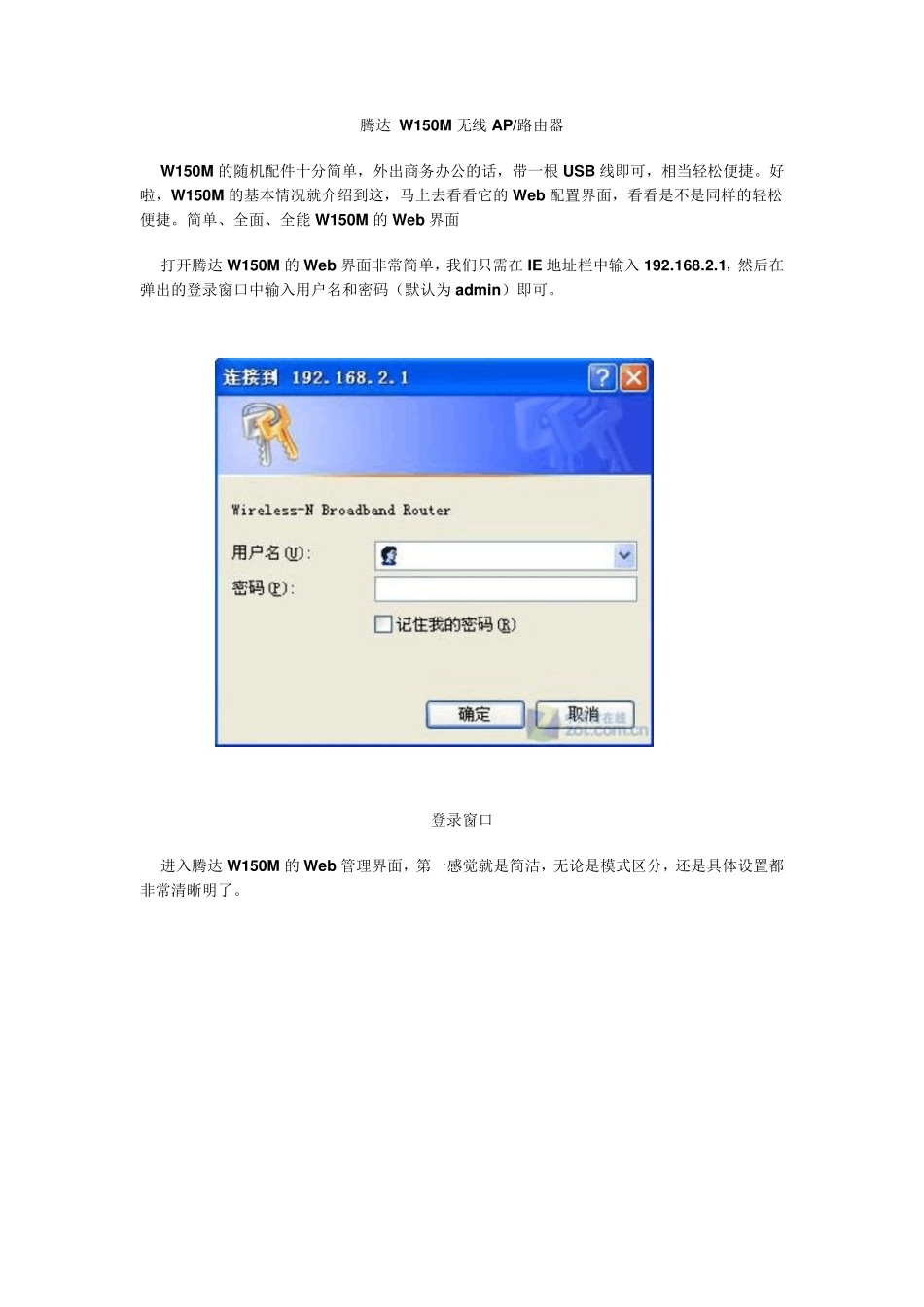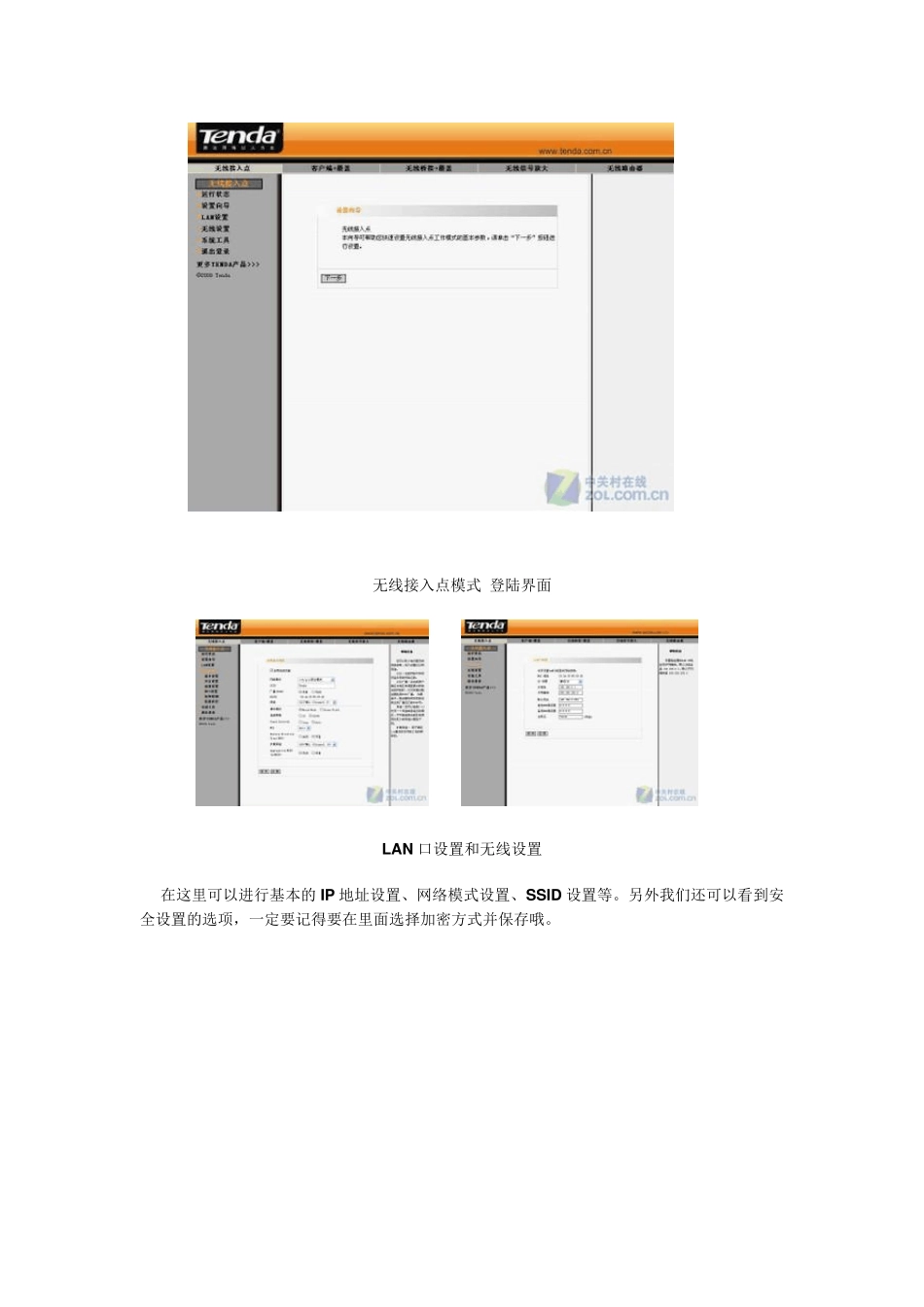腾达 W150M 无线AP/路由器 W150M 的随机配件十分简单,外出商务办公的话,带一根USB 线即可,相当轻松便捷。好啦,W150M 的基本情况就介绍到这,马上去看看它的Web 配置界面,看看是不是同样的轻松便捷。简单、全面、全能 W150M 的Web 界面 打开腾达W150M 的Web 界面非常简单,我们只需在 IE 地址栏中输入 192.168.2.1,然后在弹出的登录窗口中输入用户名和密码(默认为 admin)即可。 登录窗口 进入腾达W150M 的Web 管理界面,第一感觉就是简洁,无论是模式区分,还是具体设置都非常清晰明了。 无线接入点模式 登陆界面 LAN 口设置和无线设置 在这里可以进行基本的IP 地址设置、网络模式设置、SSID 设置等。另外我们还可以看到安全设置的选项,一定要记得要在里面选择加密方式并保存哦。 客户端+ 覆盖模式 登陆界面 无线桥接+ 覆盖模式 登陆界面 无线信号放大模式 登陆界面 无线路由器模式 登陆界面 我们可以看到,腾达W150M 的Web 界面包含五种模式的选择,用户可以根据实际需要进行选择。如果你觉得设置太复杂,不易操作。那就直接选择每个模式中的设置向导,它可以帮你轻松完成设置,而你所做的只是“下一步”的点击操作。 一切都设置好后,你就可以利用W 150M 机身侧面的“切换键”来随意改变应用模式了。怎么样,是不是非常轻松便捷呢?赶快亲身体验一下吧。模拟商务酒店应用 感受 W 150M 的无线网络 对于经常出差的商务人士来说,商务快捷酒店往往是他们的第一选择,但商务快捷酒店有一个很令人头疼的问题,就是只有一根有线网线。如果是两人同住,就会出现“抢网”的现象。所以这时你们最需要的就是腾达 W 150M,把它设为无线 AP 模式,插好网线,两人即可开始同时无线上网,享受无线商务生活 腾达 W150M 机身纤细娇小,放在 iPod 旁边大小差不多,装在口袋里就能带走,便携性是够了,另外,它可以通过USB 端口供电,也就是说,在电源不足的情况下我们还能把它接到电脑的USB 接口上继续工作。 腾达 W150M(长x 宽x 高) 104mmx64mmx15mm,灰 白 相 间 双色 外壳 ,蓝 色 工作状 态 指 示 灯 ,为了防 止 长时间 工作温 度 过高影 响 无线路 由 器 的稳 定 性,腾达 W150M 在侧面,后面处 都设计 有大量 的散 热 孔和 栅 栏 。 正 面指 示 灯 有 AP/Client+AP/WDS+AP/WISP Router/Wireless Router 五 个模式切换,可以随时...